Comment ajouter une nouvelle personne à un message de groupe dans iOS 9
La messagerie de groupe peut être un moyen amusant et efficace de coordonner et de partager des informations avec un grand groupe de personnes. Mais parfois, vous constaterez peut-être que vous avez oublié d'inclure quelqu'un dans le message de groupe, ou que de nouvelles informations sont apparues qui rendent la conversation pertinente pour quelqu'un d'autre.
Heureusement, votre iPhone et iMessage permettent d'ajouter de nouveaux contacts aux conversations de messages de groupe en cours. Notre guide ci-dessous vous montrera comment.
Notez que tout contact que vous souhaitez ajouter à un message de groupe sur votre iPhone devra être un utilisateur iMessage enregistré, sinon votre iPhone ne vous permettra pas d'ajouter ce contact. De plus, tout message de groupe contenant une personne qui n'est pas inscrite à iMessage ne permettra pas du tout d'ajouter de nouveaux contacts. Apprenez-en plus sur la différence entre iMessages et les SMS standard pour voir ce qui détermine pourquoi certains sont bleus et certains sont verts.
Voici comment ajouter une nouvelle personne à un message de groupe dans iOS 9 -
- Ouvrez l'application Messages .
- Sélectionnez la conversation de message de groupe à laquelle vous souhaitez ajouter un nouveau contact.
- Appuyez sur le bouton Détails dans le coin supérieur droit de l'écran.
- Appuyez sur le bouton Ajouter un contact sous la liste des contacts actuellement inclus dans le message de groupe.
- Recherchez le contact que vous souhaitez ajouter, puis appuyez sur le bouton Terminé .
Ces étapes sont également répétées ci-dessous avec des images -
Étape 1: ouvrez l'application Messages .

Étape 2: Sélectionnez le message de groupe auquel vous souhaitez ajouter un nouveau contact.
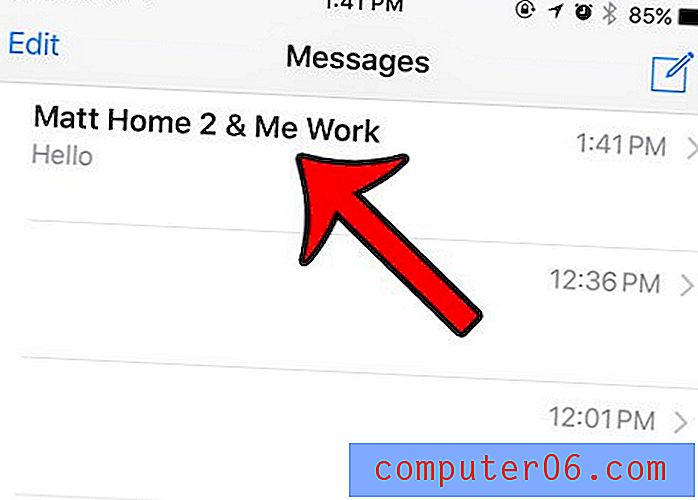
Étape 3: appuyez sur le bouton Détails dans le coin supérieur droit de l'écran.
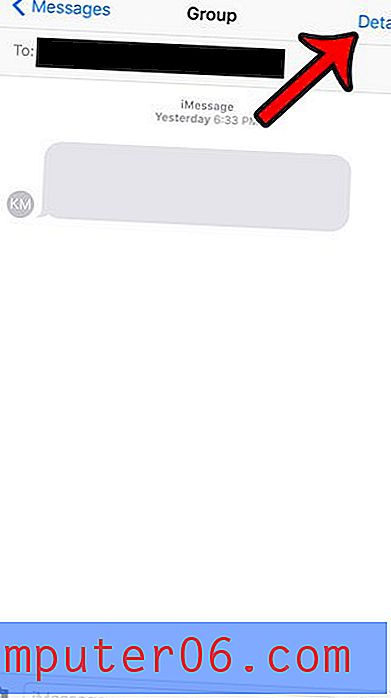
Étape 4: appuyez sur le bouton Ajouter un contact . Comme mentionné précédemment, cette option ne sera disponible que si chaque membre actuel du message de groupe est enregistré auprès d'iMessage.
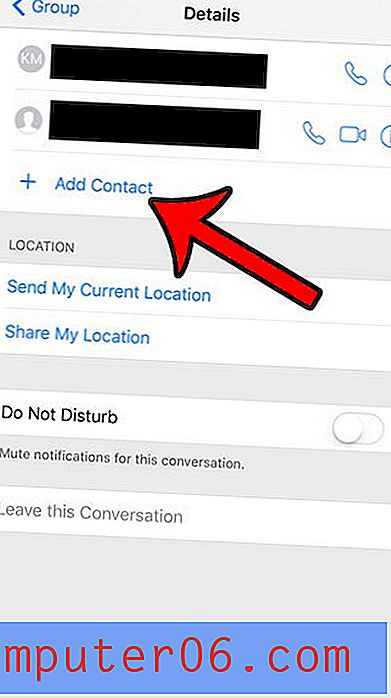
Étape 5: Sélectionnez le contact que vous souhaitez ajouter au message de groupe, puis appuyez sur le bouton Terminé .
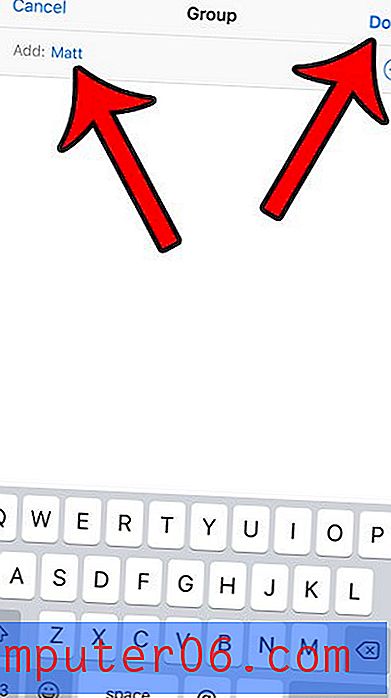
Recevez-vous beaucoup trop de notifications d'une conversation de message de groupe active? Découvrez comment désactiver les notifications d'une conversation afin que votre téléphone n'émette pas de bip ni de buzz pour chaque nouveau message qui arrive.


